يسمح نظام iOS 15 الجديد لأجهزة آيفون بتخصيص شاشة القفل بشكل كامل، حيث تستطيع تغيير خلفيتها وتعطيل استخداماها.
وتمتلك شاشة القفل بشكل عام في هواتف آيفون آكثر من إستخدام، حيث تصل عبرها إلى الكاميرا والضوء بشكل سريع بالإضافة إلى مركز التحكم في الهاتف والتنبيهات الواردة إلى الهاتف.
ولكن إذا كنت ترغب فإنك تستطيع منع شاشة القفل من الوصول إلى أي تطبيق أو التنبيهات بشكل عام، وبالتالي جعلها لا تظهر في الشاشة.
تغيير خلفية شاشة القفل في آيفون
يمكنك استخدام أي صورة تضعها آبل في مكتبة صور آيفون تلقائيًا مثل الخلفيات الرسمية لكل تحديث جديد من النظام .
كما تستطيع استخدام أي صورة ترغب بها وتضعها في مكتبة الصور الخاصة بك لجعلها خلفية شاشة القفل الرئيسية في الهاتف.
ويمكنك تغيير صورة الخلفية عبر التوجه إلى تطبيق إعدادات الهاتف ومن ثم الخلفيات وبعد ذلك اختيار خلفية جديدة.
وعندما تنتهي من اختيار الصورة التي ترغب بها يمكنك الضغط على وضع الصورة كخلفية لشاشة القفل فقط أو خلفية للهاتف أيضًا أو الشاشتين معًا.
كما توجد مجموعة من الاختيارات لتتحكم في خلفية شاشة القفل مثل جعلها متحركة أو ثابتة أو إحدى الصور الحية.
ويمكنك تغيير درجة تقريب الصورة من الشاشة كما ترغب وذلك عبر الضغط على اختيار التقريب البصري وتعديل موقع الصورة.
منع التنبيهات من الظهور في شاشة القفل
يظهر آيفون التنبيهات تلقائيًا في شاشة القفل الرئيسية في الهاتف، ولكن يعتبر البعض هذا اختراقًا لخصوصيتهم.
وهم لا يرغبون في إظهار هذه التنبيهات في شاشة القفل الخاصة بالهاتف أو في مركز التنبيهات عبر شاشة القفل.
لذلك يمكنك تعطيل الوصول إلى التنبيهات عبر شاشة القفل وجعلها لا تظهر أو تظهر محجوبة حتى لا يتمكن أحد من معرفة محتواها.
وذلك عبر اتباع الخطوات التالية:
توجه إلى تطبيق الإعدادات الخاص بالهاتف ومن ثم اختر بصمة الوجه وكلمة المرور ومن ثم ادخل كلمة المرور الخاصة بك.
وبعد ذلك قم بتحريك المؤشر إلى جانب كل اختيار حتى تمنع الوصول إليه عبر شاشة القفل أو إذا كان الهاتف مغلقًا باستخدام البصمة.
ويمكنك تحديد جميع الاختيارات أو الاختيارات التي ترغب فيها فقط عبر هذه القائمة، وتضم هذه القائمة جميع التنبيهات التي تظهر في شاشة القفل.